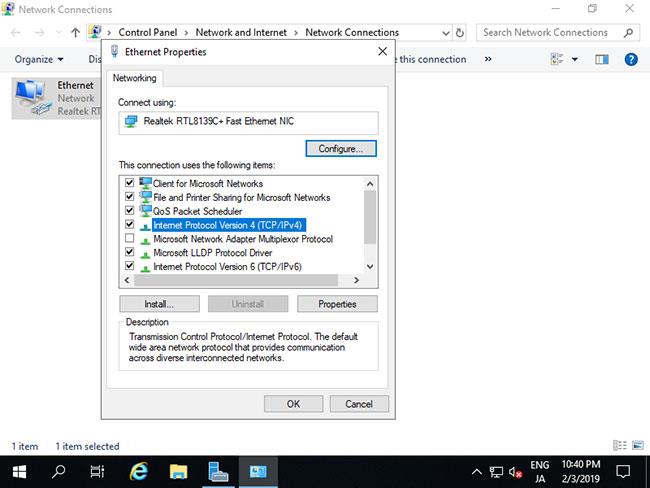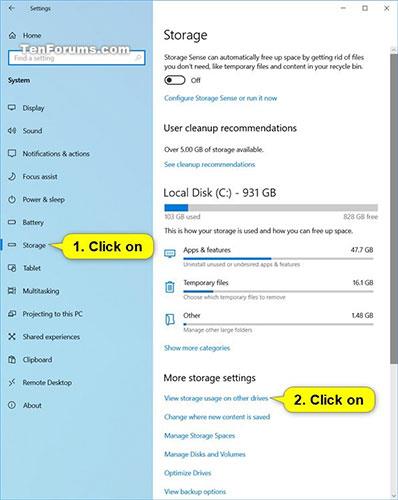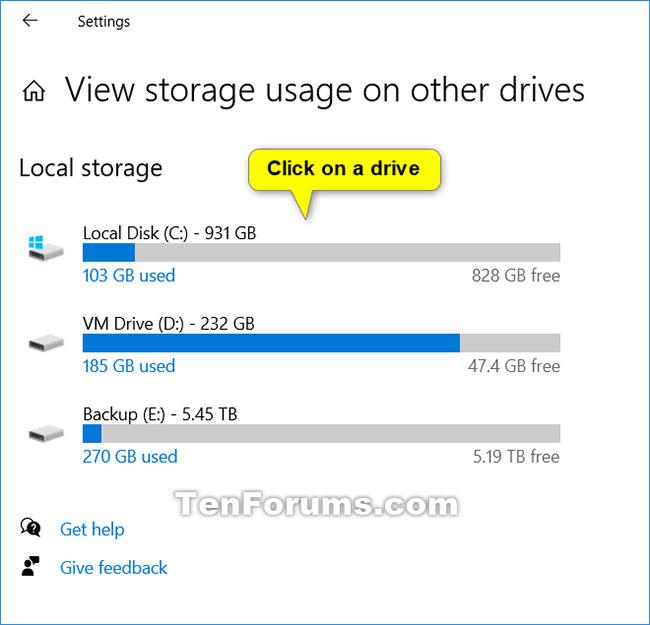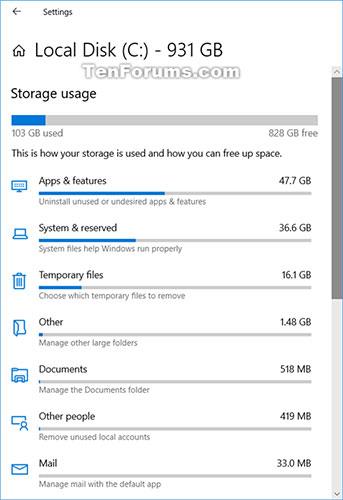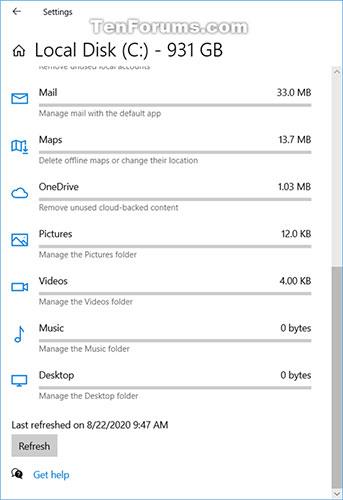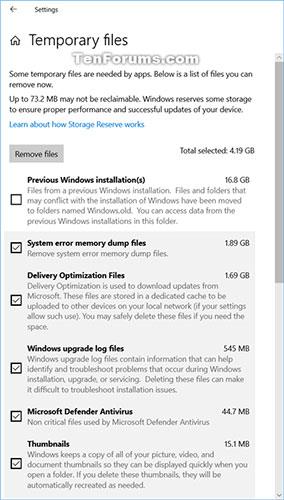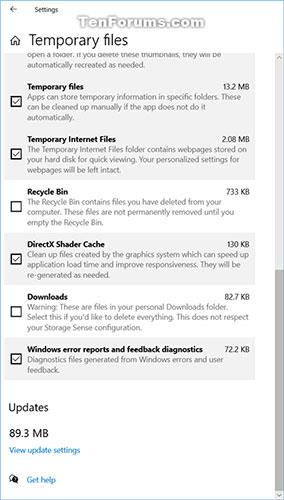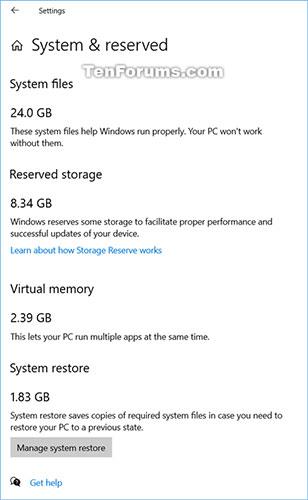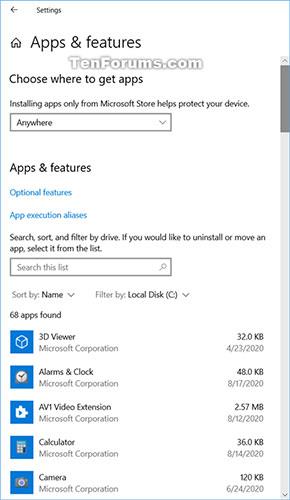Η χρήση μνήμης σάς επιτρέπει να δείτε τι γεμίζει τον τοπικό σας χώρο αποθήκευσης και να ελευθερώσετε χώρο στον υπολογιστή σας.
Αυτός ο οδηγός θα σας δείξει πώς να προβάλετε τη χρήση της μνήμης των τοπικών μονάδων αποθήκευσης στα Windows 10 .
Πώς να δείτε τη χρήση της μνήμης των μονάδων δίσκου στα Windows 10
Προχωρήστε ως εξής:
1. Ανοίξτε το Settings και κάντε κλικ στο εικονίδιο System .
2. Κάντε κλικ στην επιλογή Αποθήκευση στα αριστερά και, στη συνέχεια, κάντε κλικ στο σύνδεσμο Προβολή χρήσης αποθηκευτικού χώρου σε άλλες μονάδες δίσκου στα δεξιά, στην ενότητα Περισσότερες ρυθμίσεις αποθήκευσης .
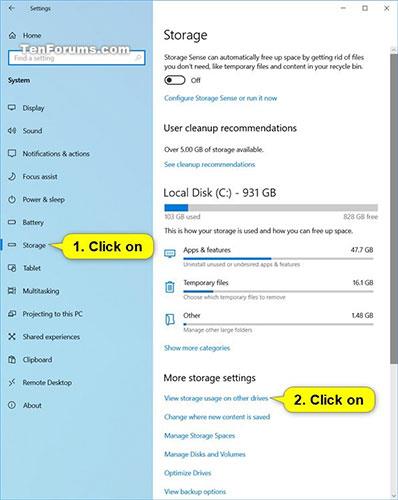
Κάντε κλικ στο σύνδεσμο Προβολή χρήσης αποθηκευτικού χώρου σε άλλες μονάδες δίσκου
3. Κάντε κλικ στη μονάδα δίσκου για την οποία θέλετε να προβάλετε τη χρήση της μνήμης.
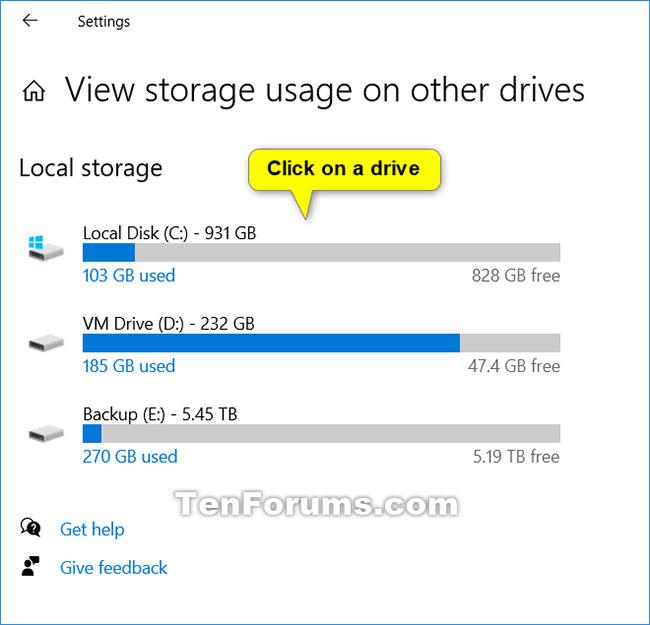
Κάντε κλικ στη μονάδα δίσκου για την οποία θέλετε να δείτε τη χρήση μνήμης
4. Θα δείτε τώρα πώς χρησιμοποιείται η μνήμη στη συγκεκριμένη μονάδα δίσκου.
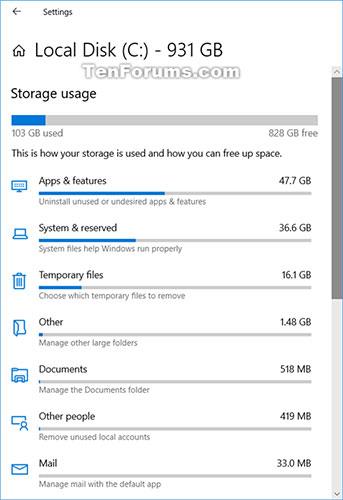
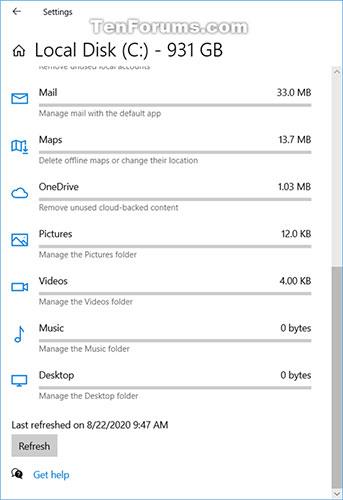
5. Μπορείτε να κάνετε κλικ σε κάθε στοιχείο που αναφέρεται στο βήμα 4 παραπάνω για να δείτε πώς διαχειρίζονται οι διαθέσιμες επιλογές τη χρήση της μνήμης.
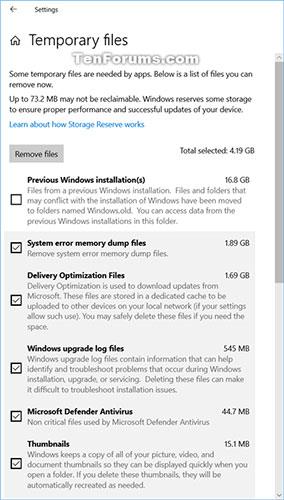
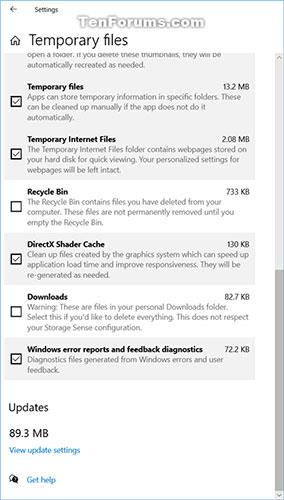
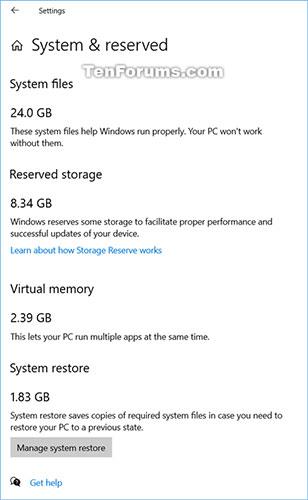
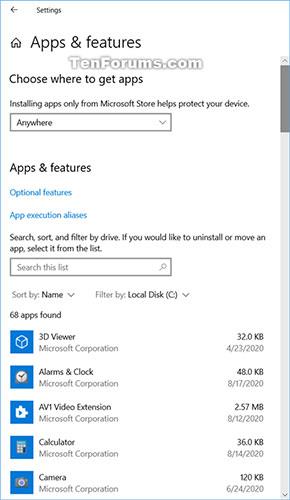
Ελπίζω να είστε επιτυχημένοι.